Fix Discord sidder fast på grå skærm på Windows PC
Nogle pc-spillere, der bruger Discord , har rapporteret problemet, hvorved Discord-appen sidder fast på en tom og grå skærm, (Discord app is stuck on a blank and gray screen) mens de streamer(while streaming) eller indlæser applikationen(loading the application) på deres Windows 10 eller Windows 11 gaming rig. I dette indlæg giver vi de bedst egnede løsninger til at løse dette problem.
Hvorfor sidder Discord fast på min skærm?
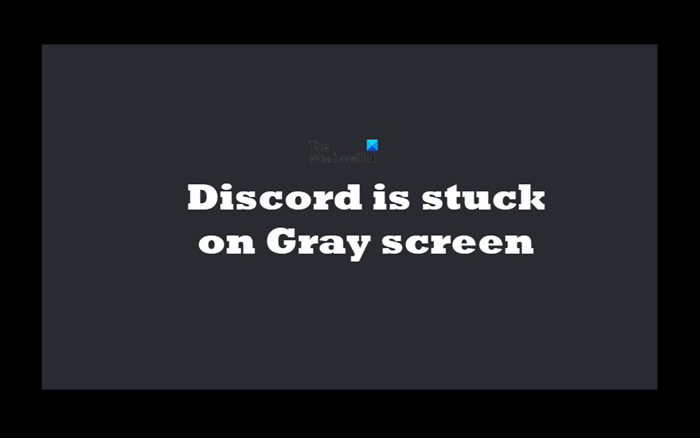
Discord - appen har en knap, der giver dig mulighed for med et enkelt klik at skifte mellem fuld skærm og mindre skærm. Hvis Discord sidder fast på din pc-skærm, er det højst sandsynligt en softwarefejl, appen har lidt. For at løse problemet skal du blot trykke på Ctrl+A -tastkombinationen på dit tastatur. Hvis det ikke virker, skal du prøve at genstarte Discord- applikationen.
Discord sidder fast på en grå(Gray) skærm på Windows PC
Hvis du står over for dette problem, kan du prøve vores anbefalede løsninger nedenfor uden bestemt rækkefølge og se, om det hjælper med at løse problemet.
- Opdater Discord
- Kør Discord i kompatibilitetstilstand
- Slet Discord-mappen i AppData
- Log ind på Discord via nettet
- Afinstaller og geninstaller Discord
- Installer Discord PTB.
Lad os tage et kig på beskrivelsen af den involverede proces vedrørende hver af de anførte løsninger.
1] Opdater Discord
Denne løsning kræver, at du opdaterer Discord -appen og ser, om problemet er løst.
For at opdatere Discord -appen på din Windows 10/11-computer skal du gøre følgende:
- Åbn Discord-appen.
- Tryk på Ctrl + Shift + I -tastkombinationen på dit tastatur for at åbne Dev Tools i Discord .
- Naviger til fanen Netværk(Network) .
- Nu skal du enten markere eller fjerne markeringen af indstillingen Deaktiver cache(Disable cache) .
- Til sidst skal du trykke på Ctrl + R for at opdatere Discord.
Tjek nu, om problemet med grå skærm er løst. Hvis ikke, prøv den næste løsning.
2] Kør Discord(Run Discord) i kompatibilitetstilstand(Compatibility Mode)
Denne løsning kræver, at du blot kører Discord-appen i kompatibilitetstilstand på din Windows-enhed.
3] Slet Discord-mappen i AppData
For at slette Discord- mappen i AppData - mappen på din Windows -pc skal du gøre følgende:
- Dræb alle kørende Discord-processer(Kill all running Discord processes) i Task Manager.
- Tryk derefter på Windows key + R for at starte dialogboksen Kør.
- I dialogboksen Kør skal du indtaste miljøvariablen(environment variable) nedenfor og trykke på Enter.
%appdata%
- På lokationen skal du rulle og finde (du skal muligvis vise skjulte filer/mapper ) Discord-mappen.
- Vælg Discord- mappen, og tryk på Shift + Delete -tastkombinationen.
Genåbn Discord -appen. Det vil downloade nogle filer, der blev slettet, og eventuelle nye opdateringer. Du skal indtaste dine loginoplysninger, da du har ryddet Discord- cachen.
Tjek nu, om det aktuelle problem er løst. Ellers prøv den næste løsning.
4] Log ind på Discord via web
Nogle berørte brugere var i stand til at løse dette problem ved at logge ind på webversionen af Discord på discord.com/login . Dette vil højst sandsynligt nulstille kontoen på Discord -appen, og den burde begynde at køre normalt.
5] Afinstaller og geninstaller Discord
Denne løsning kræver, at du afinstallerer Discord-appen(uninstall the Discord app) (brug helst en tredjepartssoftwareafinstallationsprogram(third-party software uninstaller) ), rydder Discord AppData - mappens indhold, genstarter pc'en og derefter downloader(download) og geninstallerer den seneste version af Discord -appen på din Windows 10/11 pc.
Hvis problemet stadig er uløst, kan du prøve den næste løsning.
6] Installer Discord PTB(Install Discord PTB) ( Public Test Beta )
Hvis intet på nuværende tidspunkt har virket for at løse problemet, kan du downloade(download) og installere Discord PTB build/version. Public Test Beta er en anden build, og den vil have sine egne data og cache, så den ikke forstyrrer den installerede stabile build Discord .
Efter installationen, når du åbner PTB-versionen(PTB Version) , skulle den opdateres, og alt derfra er ligesom at bruge normal Discord - log ind på din konto og kontroller, om problemet stadig fortsætter for dig.
Håber dette hjælper!
Hvordan ordner man en grå computerskærm?
Når du tænder for din pc, og den starter, men i stedet for at vise låseskærmen, kan du se en grå skærm. For at løse dette problem kan du fjerne batteriet fra din bærbare computer. Udførelse af denne handling vil lukke den bærbare computer korrekt ned. Vent(Wait) ca. 30 sekunder, sæt derefter batteriet ind i båsen igen, og tænd for din bærbare computer igen. Du ønsker måske også at opdatere dine skærmdrivere(update your Display drivers) . Hvis dette ikke virker, skal du udføre automatisk opstartsreparation(perform Automatic Startup Repair) .
Related posts
Fix Discord, der ikke registrerer mikrofon
Fix Du bliver ratebegrænset Discord-fejl på Windows-pc
Reparer Discord Mic, der ikke fungerer i Windows 11/10
Reparer Discord-kamera, der ikke fungerer på Windows-pc
Ret Discord-meddelelser, der ikke virker på Windows 11/10
Ret Discord Error 1105 på Windows PC
Discord Overlay virker ikke i Windows 11/10: Sådan rettes det
Sort skærm vises under skærmdeling i Discord på Windows 11/10
Fix Discord sidder fast i fuldskærmstilstand
Discord Screen Share Audio virker ikke på Windows 11/10
Sådan rettes Discord-kameraet, der ikke virker
Sådan afinstalleres Discord fuldstændigt på Windows 10
En omfattende guide til discord-tekstformatering
Discord-genvejstaster og tastaturgenveje til Windows 10 og macOS
Løs problemer med Discord-forbindelse på Windows-pc
Discord-mikrofonen virker ikke? 10 måder at løse det på!
Sådan rapporteres en bruger på Discord (desktop eller mobil)
Sådan rettes Discord Screen Share Lag
Discord-kommandoerliste (mest nyttige chat- og botkommandoer)
Discord åbner ikke? 7 måder at løse discord på vil ikke åbne et problem
